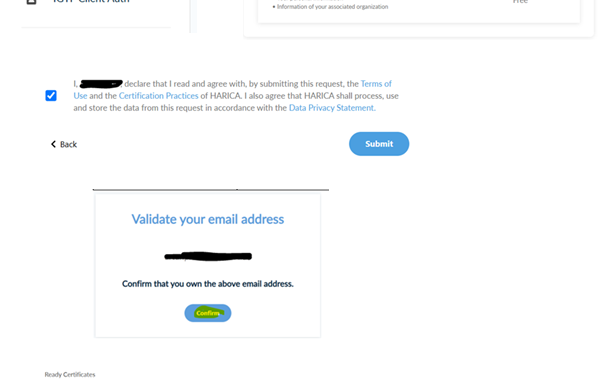Harica
Beantragung eines Nutzerzertifikats mit dem HARICA Self-Service
Im Folgenden wird Schritt für Schritt erklärt, wie Mitarbeitende ein neues Nutzerzertifikat im HARICA Self-Service ausstellen und runterladen können.
- Rufen Sie den HARICA Self-Service auf:
https://cm.harica.gr/Login - Wählen Sie beim Login-Fenster:
"Academic Login" - Dort suchen Sie nach:
"FH Erfurt"
und wählen diese aus. - Beim zentralen Anmeldedienst der FH melden Sie sich mit Ihrem Hochschul-Account an und stimmen der Übertragung der Daten zu.
Damit werden die Formularfelder Vorname, Name und E-Mail beim Antrag bereits für Sie vorausgefüllt. - Im linken Menü "Certificate Request" wählen Sie den Punkt:
"Email" - Danach wählen Sie:
"For enterprise or organisations (IV+OV)" (unterster Punkt, ohne Kosten “Free”) - Den nächsten Bildschirm können Sie mit "Next" bestätigen. Hier sollte Ihre E-Mail bereits eingetragen sein.
- Danach kommt die Zusammenfassung Ihrer Antragsdaten an dessen Ende Sie das Häkchen für die Übermittlung der Nutzerdaten und die Einhaltung der Richtlinien für Zertifikate setzen müssen und den Vorgang mit "Submit" abschließen.
- Nun wechseln Sie in Ihr Postfach und suchen dort nach der Bestätigungsmail von HARICA.
- Sie kopieren bitte den Link, der sich hinter dem "Confirm" Button verbirgt und fügen das in dem Browserfenster ein, wo Sie eben das Zertifikat beantragt haben und bestätigen Ihre E-Mail-Adresse mit dem Klick auf "Confirm" im Browser.
(Wenn Sie den Button direkt in der Mail drücken, geht es gleich mit Punkt 11 weiter, sofern Ihr Standardbrowser auch der zur Beantragung verwendete ist.) - Danach gelangen Sie automatisch zurück zum Dashboard.
Den Prozess können Sie fortsetzen mit einem Klick auf:
"Enroll your Certificate" - Sie müssen nun ein Passwort vergeben und die Eingabe zwei Mal ausführen.
Bei Verlust des Passwortes muss ein neues Zertifikat beantragt werden. - Setzen Sie das Häkchen am Ende für die Passworthinweise und klicken:
"Enroll Certificate" - Im nächsten Fenster erfolgt der Download.
Bitte beachten Sie, dass der Download nur einmalig möglich ist!
Speichern Sie die .p12 Datei an einem sicheren Ort (HOME-Laufwerk oder NextCloud)
Durch einen Doppelklick auf die Datei importieren Sie das neue Zertifikat in den Zertifikatsspeicher. Hier wird noch einmal das oben festgelegte Passwort benötigt.